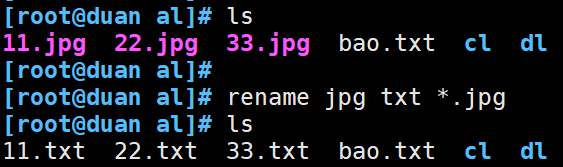Linux创建目录和文件 mkdir、touch、cp、rm、mv 和 ln命令 |
您所在的位置:网站首页 › 建立子目录的操作命令 › Linux创建目录和文件 mkdir、touch、cp、rm、mv 和 ln命令 |
Linux创建目录和文件 mkdir、touch、cp、rm、mv 和 ln命令
|
目录
前言一、mkdir命令二、touch命令三、ln命令3.1 软/硬链接3.2 软链接详解
四、cp命令五、rm命令六、mv命令七、rename
前言
点击此处查看 ls、cd、alias、du命令 一、mkdir命令用法:mkdir [选项]... 目录位置及名称...,若指定目录不存在则创建目录。 选项说明-p需要时创建目标目录的上层目录,但即使这些目录已存在也不当作错误处理-m设置权限模式(类似chmod),而不是rwxrwxrwx 减umask-v每次创建目录,并显示详细信息-Z将每个创建的目录的SELinux 安全环境设置为CTX例如: 1 . [root@duan ~]# mkdir abc,在当前目录创建目录abc。 2 . [root@duan ~]# mkdir -p /aa/bb/cc,在/根目录创建目录/aa,在/aa目录下创建子目录bb,在/aa/bb目录下创建子目录cc。 3 . 在当前目录批量创建目录 命令:mkdir -pv {al,bl}/{cl,dl},创建 al、bl 目录,并在这两个目录下各创建 cl、dl目录。 功能: 将文件的访问时间和修改时间更新为当前时间;经常用创建多个新的空文件 touch test.txt #将test.txt 的时间改为当前时间,文件不存在则新建 touch -c -t 04041818 test.txt #将文件档案时间改为,4月4日18点18分 touch -r test.txt file.txt #将file.txt的时间改成和test.txt的一样 #批量创建文件 touch {a,b,c}.txt touch {0..9}.txt 三、ln命令ln - 为文件或目录创建链接文件,在文件之间建立连接。 链接文件类型: 软链接(符号链接)(symbolic link)硬链接(hard link)知识点: 在Linux中,文件名和文件类型是分开存储的,在Linux中,只有文件的 硬链接数==0 才会被删除使用 ls -l 可以查看一个文件的硬链接数量在日常工作中,几乎不会创建文件的硬链接,只有超级用户才能建立目录的硬连接。 3.1 软/硬链接Linux/Unix 档案系统中,所谓的链接(link),我们可以将其视为档案的别名,硬链接的意思是一个档案可以有多个文件名(一个文件可以有好几个文件名,只有将最后一个文件名从 磁盘上删除,才能把这个文件删掉);而软链接的方式则是产生一个特殊的档案,该档案的内容是指向另一个档案的位置。硬链接是存在同一个档案系统中,而软链接却可以跨越不同的档案系统。 不论是硬链接或软链结都不会将原本的档案复制一份,只会占用非常少量的磁盘空间。 ln 在文件间产生连接。默认产生硬链接,有-s选项,则产生软链接。 文件类型软连接文件硬连接文件删除源文件后失效仍然可用(文件占用空间与源文件相同)使用范围适用于文件或目录仅适用于文件保存位置与源文件可在不同的文件系统中必须与源文件在同一个文件系统(如同一个分区)中与源文件的关系相当于快捷方式相当于给文件起个别名inode号码inode号码不同inode号码相同创建硬链接:ln 源文件 目标位置 选项: -f : 链结时先将与 dist 同档名的档案删除,强制建立链接 -d : 允许系统管理者硬链结自己的目录 -i : 在删除与 dist 同档名的档案时先进行询问 -n : 在进行软连结时,将 dist 视为一般的档案 -s : 进行软链结(symbolic link) -v : 在连结之前显示其档名 -b : 将在链结时会被覆写或删除的档案进行备份 -S SUFFIX : 将备份的档案都加上 SUFFIX 的字尾 -V METHOD : 指定备份的方式Linux中 文件名和文件的数据是分开存储的; 3.2 软链接详解格式: ln [-s] 源文件或目录名... 链接文件或目标位置 比如:有 /root/aa/bb 目录结构,aa中有 test.txt,在bb中执行 ln -s /root/aa/test.txt linkt.txt,此时执行 ls -l 发现当前目录会多一条软链接,执行cat linkt.txt 内容和源文件一样。 软链接的源地址尽量使用绝对路径,防止软链接文件位置变化的时候,找不到源文件。(如源文件执行 mv test.txt ../后,软链接变红闪烁的时候说明软链接找不到源文件) 将需要复制的文件或目录(源)重建一份,并保存为新的文件或目录。 cp[选项]...源文件或目录.…目标文件或目录... 常用选项: 选项说明-f覆盖目标同名文件或目录时不进行提醒,而直接强制复制。-i覆盖目标同名文件或目录时提醒用户确认。-p复制时保持源文件的权限、属主及时间标记等属性不变(默认权限属主是变化的)。-r复制目录时必须使用此选项,表示递归复制所有文件及子目录。注:复制多个文件或目录时,目标位置必须是目录,且目标目录必须已存在。
rm 删除 (unlink) 文件,常用选项: 选项说明-f删除文件或目录时不进行提醒,而直接强制删除。-i删除文件或目录时提醒用户确认。( y表示删除,n表示不删除)-r删除目录时必须使用此选项,表示递归删除整个目录树(应谨慎使用)。
如: rm test.php #删除文件需要确认 rm -f test.php #强制删除文件不确认 rm -rfv ./test #递归强制删除当前的test目录,并显示删除的详细过程 rm -rf aa/ #递归强制删除aa目录下的所有注意: 删除文件可以直接使用 rm 命令,若删除目录则必须配合选项 " -r ",因为目录下有 . 和 .. 两个隐藏子目录;不要直接删除系统中已有的目录或配置文件,以避免出现意外故障;删除目录下文件时建议最好先切换到目录下再执行 rm -rf 命令 ( 1 . cd aa 2 . rm -rf aa/) 六、mv命令mv 移动文件或目录、对单个文件进行重命名。 格式:mv [选项] 源文件或目录 目标文件或目录 将指定的文件或目录转移位置;如果目标位置与源位置相同,则相当于重命名操作。.操作实例: 1 . 移动 父级目录中的 bao.txt 文件,到当前文件夹: 2 . 重命名:mv a.txt b.txt 使用 rename 批量修改文件名: 格式:rename 旧字符 新字符 文件名 格式:rename 旧文件 新文件 目标文件 如:rename jpg txt *.jpg |
【本文地址】

 如果修改 linkt.txt 的内容,test.txt 内容也会变化。
如果修改 linkt.txt 的内容,test.txt 内容也会变化。



 3 . 移动并且重命名:
3 . 移动并且重命名: